إذا كنت تخطط لاستخدام VLC Player الخاص بكمشغل الوسائط الافتراضي في Windows 7 / Windows 8 ، ثم لديك ميزة عادلة على مشغلات الوسائط الأخرى. بصرف النظر عن مجموعة كبيرة من تنسيقات الفيديو والصوت ، يدعم VLC أيضًا Jumplist لنظام التشغيل Windows 7 / Windows 8. باستخدام هذه الميزة ، يمكنك تثبيت ملفات الوسائط المفضلة في Jumplist ، بحيث يمكنك فتحها بسرعة في VLC. في هذا المنشور ، سنلقي نظرة على كيفية الوصول إلى ملفات الوسائط ونعلقها على VLC Jumplist في Windows 7 و Windows 8.
عند فتح ملف وسائط يتم حفظه في VLCشريط المهام Jumplist كما الأخيرة. يمكنك بسهولة الوصول إلى ملفات الوسائط التي تم تشغيلها مؤخرًا عن طريق النقر بزر الماوس الأيمن على أيقونة شريط مهام VLC. للوصول بشكل أسرع ، قم بتوصيل مشغل VLC بشريط المهام.
تم تحديث هذا المنشور لشرح كيفية الوصول بسرعة إلى ملفات الوسائط باستخدام VLC من Windows 8 Jumplist. تم تحديث المقال في 30 مارس 2012.

لنظام التشغيل Windows 7: عدد العناصر الحديثة التي يتم عرضها في Windows 7 Jumplist هي 10 بشكل افتراضي. يمكنك ضبط هذه القيمة عن طريق الذهاب إلى تخصيص قائمة ابدأ اختيار. أولاً ، انقر بزر الماوس الأيمن فوق شريط المهام وحدد "خصائص". انتقل الآن إلى علامة التبويب قائمة ابدأ واضغط على تخصيص. هنا يمكنك ضبط عدد العناصر الحديثة لإظهارها في Jumplist.
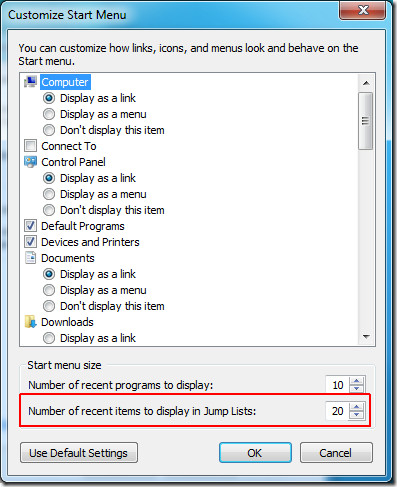
لنظام التشغيل Windows 8: يمكنك تغيير الحد الأقصى لعدد عناصر Jumplist من علامة تبويب قوائم الانتقال السريع ، والتي يمكن الوصول إليها من خصائص شريط المهام.

إذا كنت تريد أن تظل ملفات الوسائط المفضلة لديك في Jumplist بشكل دائم ، فيمكنك تثبيتها في القائمة.
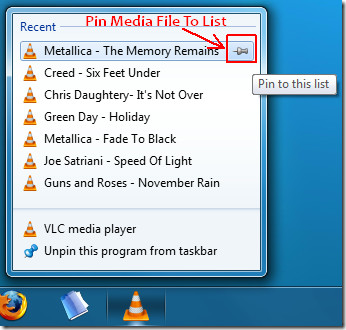
بمجرد تثبيت ملفات الوسائط المفضلة لديك ، ستظهر في قائمة منفصلة ضمن Pinned.
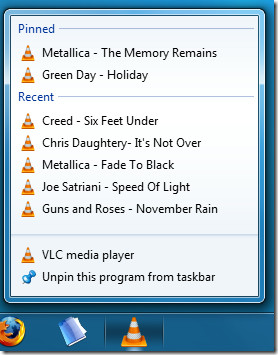
يمكن أن تكون هذه الميزة أيضًا كابوسًا للخصوصية ، إذا كنت لا ترغب في عرض أي ملفات وسائط في ملف Jumplist في VLC Player ، فيمكنك حينئذٍ إزالة الملف بالنقر فوقه بزر الماوس الأيمن وتحديده إزالة من هذه القائمة.
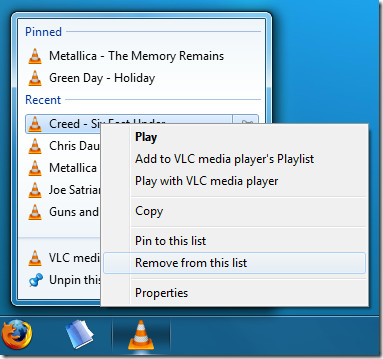
إذا كنت ترغب في مسح / تعطيل العناصر الحديثة بشكل دائم ، فانتقل إلى "خصائص شريط المهام" ، وحدد علامة تبويب "قائمة ابدأ" (علامة التبويب قوائم الانتقال السريع في نظام التشغيل Windows 8) ، وقم بإلغاء تحديد تخزين وعرض العناصر المفتوحة مؤخرا اختيار.
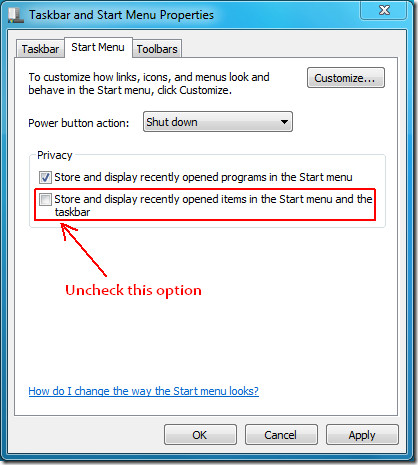
عن طريق تعطيل هذا الخيار ، ستتم إزالة العناصر الموجودة ضمن "أحدث" ولكن تبقى العناصر الموجودة أسفل "دون تغيير".
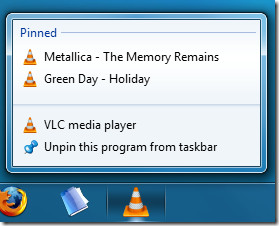
يمكنك تثبيت ملفات الوسائط المفضلة لديك باستخدام هذه الطريقة والوصول إليها فيما بعد بنقرتين فقط. استمتع!













تعليقات